
Mục lục:
- Tác giả John Day [email protected].
- Public 2024-01-30 13:33.
- Sửa đổi lần cuối 2025-01-23 15:15.


Đây là hướng dẫn có thể hướng dẫn thứ hai của tôi về rô bốt và bộ điều khiển vi mô. Thực sự tuyệt vời khi thấy robot của bạn sống sót và hoạt động như mong đợi và tin tôi rằng sẽ thú vị hơn nếu bạn điều khiển robot hoặc những thứ khác không dây với khả năng giao tiếp nhanh và rộng. Đó là lý do tại sao hướng dẫn này là về giao tiếp không dây.
Bước 1: BỘ PHẬN
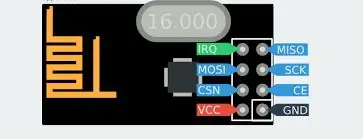
Đối với máy phát
- Arduino Nano hoặc Uno (Tôi đang sử dụng Arduino UNO) x1
- Mô-đun thu phát NRF24L01 x1
- Cần điều khiển trục kép x2. https://amzn.to/2Q4t0Gm (hoặc những thứ khác như nút nhấn, cảm biến, v.v. Tôi đang sử dụng Cần điều khiển vì tôi muốn gửi dữ liệu về vị trí của cần điều khiển).
Đối với người nhận:
- Arduino Nano hoặc Uno (Tôi đang sử dụng Arduino Nano). x1
- Mô-đun thu phát NRF24L01. x1
Khác:
Dây nhảy
Nguồn cung cấp pin cho Arduino https://amzn.to/2W5cDyM và
Bước 2: Giới thiệu về NRF và Kết nối

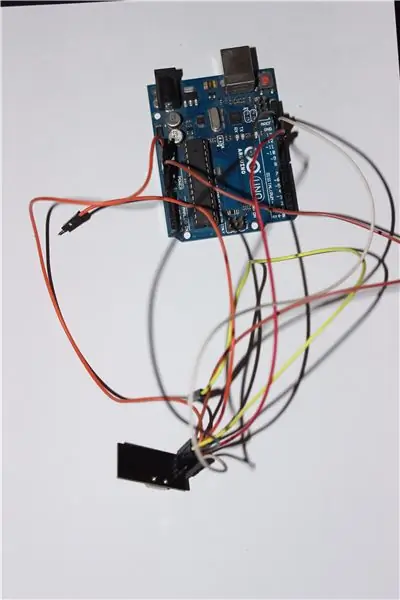
Với tên gọi Bộ thu phát, rõ ràng là mô-đun này có thể giao tiếp theo cả hai cách như một máy phát hoặc máy thu tùy thuộc vào lập trình. Nó có 8 chân và chúng ta sẽ sử dụng 7 chân. Bạn có thể quan sát các chân trong hình đính kèm.
VCC & GND để cung cấp
Với mục đích này, chúng tôi sẽ sử dụng chân 3.3v của Arduino.
CE & CSN
Chân máy phát và máy thu. Chúng tôi sẽ sử dụng Arduino (Nano và Uno) Pin 9 cho CE và Pin 10 cho CSN.
MOSI, MISO & SCK
Đây là các chân SPI.
Nó giao tiếp với Arduino bằng các chân SPI. Mỗi thành viên trong gia đình Arduino đều có một số chân cụ thể cho giao tiếp SPI.
Đối với Arduino UNO:
Chân SPI là
Pin 11 (MOSI)
Pin 12 (MISO)
Pin 13 (SCK)
Chân Arduino Nano SPI:
Pin 11 (MOSI)
Pin 12 (MISO)
Pin 13 (SCK)
Tương tự như Arduino UNO.
Bây giờ bạn có thể tạo kết nối cho cả máy phát và máy thu.
Lưu ý: Bạn phải có thư viện cho NRF24L01 trong phần mềm Arduino IDE của mình. Tải xuống tại đây.
Bước 3: Giới thiệu về Cần điều khiển và Kết nối

Cần điều khiển không có gì ngoài một chiết áp đơn giản. Cần điều khiển 2 trục mà chúng tôi đang sử dụng trong hướng dẫn này có 5 chân như trong hình..
Các kết nối cho cần điều khiển ở đầu máy phát:
VCC đến chân 5v của Arduino.
GND sang Arduino GND
VRx đến Arduino Chân tương tự A0
VRy đến Arduino Chân tương tự A1
SW tới bất kỳ chân kỹ thuật số dự phòng nào của Arduino. (Tôi không sử dụng mã pin này nhưng bạn có thể sử dụng bằng một chút thay đổi trong mã).
Đối với cần điều khiển thứ hai
Bạn có thể sử dụng chân 5V arduino cho cả hai cần điều khiển.
VRx đến Arduino Chân tương tự A2VRy đến Arduino Chân tương tự A3
Sử dụng hai cần điều khiển có nghĩa là bạn phải truyền từ 4-6 kênh.
Bước 4: Phần làm việc và lập trình
Sau khi xây dựng xong bộ phát và bộ thu lấy chân ra từ bộ thu. Tôi đang sử dụng chân kỹ thuật số 2 đến chân kỹ thuật số 5 của Arduino cho giao tiếp không dây 4 kênh của mình. Bạn có thể mở rộng nó đến các chân kỹ thuật số có sẵn. Để kiểm tra hoạt động của hệ thống, tôi đã gắn một cánh tay robot có 4 động cơ servo ở đầu thu.
Chân 2 của Arduino Nano Digital => Kênh 1 => THR
Chân 3 của Arduino Nano Digital => Kênh 2 => YAW
Chân 4 của Arduino Nano Digital => Kênh 3 => PITCH
Chân 5 của Arduino Nano Digital => Kênh 4 => ROLL
Mã cho máy phát và máy thu được đính kèm. Đừng quên bao gồm các thư viện trước trong phần mềm Arduino IDE của bạn trước khi tải mã lên Arduino.
Bước 5: Nâng cấp
Mục đích cơ bản của hướng dẫn này là đề cập đến phần giao tiếp không dây. Nhưng bạn phải thay đổi theo mục đích và dự án của mình. Mọi thắc mắc và trợ giúp sử dụng địa chỉ email được cung cấp trong các tệp mã, phải xem video đính kèm ở trên và đăng ký kênh để được hỗ trợ, Xin cảm ơn.
Đề xuất:
Chạy mà không cần màn hình / hiển thị (không có đầu) trên Raspberry Pi hoặc các máy tính dựa trên Linux / unix khác: 6 bước

Chạy Không có Màn hình / Hiển thị (không đầu) trên Raspberry Pi hoặc Máy tính dựa trên Linux / unix khác: Khi hầu hết mọi người mua Raspberry PI, họ nghĩ rằng họ cần một màn hình máy tính. Đừng lãng phí tiền của bạn vào màn hình và bàn phím máy tính không cần thiết. Đừng lãng phí thời gian của bạn khi di chuyển bàn phím và màn hình giữa các máy tính. Đừng buộc TV khi không có
Nhiệt kế hồng ngoại không tiếp xúc dựa trên Arduino - Nhiệt kế dựa trên IR sử dụng Arduino: 4 bước

Nhiệt kế hồng ngoại không tiếp xúc dựa trên Arduino | Nhiệt kế dựa trên IR sử dụng Arduino: Xin chào các bạn trong phần hướng dẫn này, chúng tôi sẽ tạo một Nhiệt kế không tiếp xúc bằng arduino. nhiệt độ sau đó trong phạm vi đó
Bộ thu và phát âm thanh không dây dựa trên IR: 6 bước

Bộ thu và phát âm thanh không dây dựa trên IR: Âm thanh không dây đã là một lĩnh vực kỹ thuật tiên tiến trong đó Bluetooth và Truyền thông RF là công nghệ chính (mặc dù hầu hết các thiết bị âm thanh thương mại đều hoạt động với Bluetooth). Thiết kế một mạch liên kết âm thanh IR đơn giản sẽ không có lợi
Giao tiếp nối tiếp không dây bằng Bluefruit: 4 bước

Giao tiếp nối tiếp không dây sử dụng Bluefruit: Đây là hướng dẫn từng bước đơn giản để thay thế dây của bạn bằng kết nối bluetooth năng lượng thấp: Tôi đã mất một lúc để tìm ra điều này vì hầu như không có bất kỳ tài liệu nào về việc này với công nghệ năng lượng thấp bluetooth hiện đại như vậy với tư cách là Bluefrui
SmartMirror dựa trên web sử dụng giao tiếp nối tiếp: 6 bước

SmartMirror dựa trên web sử dụng giao tiếp nối tiếp: Hướng dẫn này được cung cấp với tất cả mã đã sẵn sàng để sử dụng. Quá trình phát triển rất phức tạp nhưng một khi nó được thiết lập, nó thực sự dễ dàng tùy chỉnh. Hãy xem và tận hưởng;)
